O'quvchilar tanlovi
Ommabop maqolalar
Ko'pincha egalariga iPhone telefonlari kompyuterdan iPhone -ga grafik yoki rasmlarni o'tkazish zarur bo'lishi mumkin. Agar telefon egasi har doim qo'lida muhim yoki esda qolarli suratlarga ega bo'lishni, shuningdek, do'stlar, qarindoshlar yoki tanishlarga ma'lum tasvirlarni ko'rsatishni xohlasa, bunday ehtiyoj paydo bo'lishi mumkin. Ushbu maqolada biz tahlil qilamiz mumkin bo'lgan usullar kompyuterdan iPhone -ga grafik va rasmlarni o'tkazish.
ICareFone dasturi boshqa shunga o'xshash dasturlardan yuqori tezlik va qulay interfeys bilan farq qiladi. O'ziga xos xususiyat yordamchi dastur - keraksiz fayl uzatilmasdan to'g'ridan -to'g'ri ulangan qurilma bilan ishlash qobiliyati, ya'ni. odatdagidek fayl menejeri... Bu fakt kompyuter va iPhone o'rtasida turli fayllarni ko'chirish tartibini ancha soddalashtiradi va tezlashtiradi. Yordamchi dastur shuningdek imkoniyatlarni beradi Zaxira nusxasi va ma'lumotlarni tiklash, o'chirish keraksiz fayllar shu jumladan, kesh, cookie fayllari va ilovalarning vaqtinchalik fayllari, tizim xatolarini tuzatish, tizimni yangilash zarurligini aniqlash, reklama va ilova bannerlarini blokirovka qilish. Shu bilan birga, biz fayllarni ko'chirishimiz kerak bo'lgan menejer mutlaqo barcha foydalanuvchilar uchun bepul rejimda mavjud.
Qadam 1. USB kabelidan foydalanib, iPhone -ni kompyuteringizga ulang. Kompyuteringizda iCareFone dasturini ishga tushiring.
2 -qadam. "Boshqarish" yorlig'ini tanlang yoki rasm belgisini bosing ( tez kirish) uy interfeysida.

Qadam 3. "Import" variantini tanlang, rasmlarni tanlang va "Ochish" tugmasini bosing. Surat papkalarini o'tkazish uchun Import> Papkani tanlash -ni tanlang, papkalarni tanlang va OK ni bosing.

Diqqat
ICareFone ilovasida siz quyidagi rasm formatlarini import qilishingiz mumkin: png, jpg, jpeg, heic, mov, mp4, m4v va gif. Buning uchun iCareFone ilovasini o'rnatishingiz kerak iOS qurilmasi... Uni oching va fotosuratlaringizga kirishga ruxsat bering.

4 -qadam: o'tkazilgandan so'ng, siz iPhone qulfini ochishingiz va Rasmlar ilovasiga o'tishingiz mumkin<< Альбомы на вашем устройстве. Все сместимые изображения хранятся там.
IPhone -ni uzatish uchun eng qulay dasturlardan biri bu iTunes. Bu sizning kompyuteringiz va iPhone -dagi turli xil fayllar bilan ishlash uchun rasmiy Apple yordam dasturi. Katta hajmdagi fotosuratlarni kompyuterdan nusxalashda bu juda qulay. Kamchiliklar orasida ishning past tezligi, tez -tez sinxronizatsiya, kerakli fayllarni ikki marta nusxalash zarurligini ajratish mumkin (avval dasturning o'ziga, keyin iPhone -ga). Shunga qaramay, ushbu dastur Apple qurilmalari foydalanuvchilari orasida ancha mashhur bo'lib qolmoqda. Agar bu dastur kompyuteringizga o'rnatilmagan bo'lsa, uni rasmiy saytdan yuklab olishingiz mumkin.
Qadam 1. USB kabelidan foydalanib, iPhone -ni kompyuteringizga ulang. ITunes -ni kompyuteringizda ishga tushiring. IPhone -ni kompyuterga ulaganingizda, dastur avtomatik ravishda ishga tushishi mumkin.
Qadam 2. Ochilgan dastur oynasining yuqori panelidagi iPhone belgisini bosing. Oynaning chap ustunida turli xil media yorliqlari bo'lgan menyu ochiladi.
Qadam 3. "Rasmlar" yorlig'ini tanlang.
Qadam 4. "Fotosuratlarni sinxronlashtirish" variantini tanlang. "Rasmlar" tugmasini bosing.

Qadam 5. Ochiladigan yorliq paydo bo'lgandan so'ng, siz rasmlarni iPhone-ga yuklab olishingiz kerak bo'lgan papkani (yoki pastki papkani / bir nechta pastki papkalarni) tanlashingiz mumkin.

Qadam 6. Kerakli rasmlarni papkada yoki butun papkada tanlang (pastki jild / bir nechta pastki jildlar).
Qadam 7. "Ilova" tugmasini bosing va rasmlarni iPhone -ga nusxalash jarayoni tugaguncha kutib turing, shundan so'ng fotosuratlar iPhone -da ko'rish va boshqa operatsiyalarni bajarish uchun mavjud bo'ladi.
ICloud bulutli ombori maxsus Apple qurilmalari egalari uchun yaratilgan. Bu bulut iPhone egasiga nafaqat telefon ma'lumotlarini keyinchalik tiklash uchun zaxira nusxalarini yaratishga imkon beradi, balki katta hajmdagi turli xil fayllarni, shu jumladan grafik va fotosuratlarni saqlash hamda ularga istalgan qurilmadan kirish uchun keng imkoniyatlar yaratadi. Bundan tashqari, iCloud -ning yana ikkita o'ziga xos xususiyati bor - "iPhone -ni topish" (yo'qolgan yoki o'g'irlangan qurilmani kuzatish) va gadjetingiz tomonidan olingan suratni boshqa barcha Apple qurilmalariga tarqatish qobiliyati.
Qadam 1. Kompyuteringizning veb -brauzerida iCloud saqlash sahifasini oching: https://www.icloud.com/ va shaxsiy Apple ID -ga kiring.
Qadam 2. iCloud Photos ilovasini ishga tushirish uchun "Fotosuratlar" belgisini bosing.

Qadam 3. "Yuklab olish" tugmasini bosing. Ochilgan oynaning chap panelida iPhone -ga nusxa ko'chirmoqchi bo'lgan rasmlari bo'lgan papkani tanlang.
Qadam 4. Papkada kerakli rasmlarni tanlang va oynaning o'ng pastki burchagidagi "Ochish" tugmasini bosing. IPhone -ga rasmlarni nusxalash jarayoni tugashini kuting.
IPhone -da rasmlarni ko'rsatish uchun "iCloud kutubxonasi" funktsiyasini quyidagicha faollashtirishingiz kerak: telefoningizda "Sozlamalar" menyusini oching, "iCloud" yorlig'ini tanlang, "Rasmlar" ni bosing va slayderni uni faollashtirish huquqi.

Fotosuratlarni kompyuterdan iPhone -ga yuklash uchun iCloud -dan foydalanish shart emas, siz boshqa bulutli saqlash joylaridan ham foydalanishingiz mumkin (masalan, Google Drive, Yandex Drive, Dropbox, Cloud Mail.ru va boshqalar). hisob qaydnomangiz. elektron pochta va 9 ta shaxsiy imtiyoz. Biz ushbu operatsiyani mashhur Dropbox buluti misolida ko'rib chiqamiz. Agar siz boshqa bulutli xotiradan foydalanmoqchi bo'lsangiz, harakatlar algoritmi bir xil bo'ladi.
Qadam 1. Kompyuteringizning veb -brauzerida Dropbox saqlash sahifasini oching: https://www.dropbox.com/en/ va elektron pochta manzili va parol bilan kiring yoki ro'yxatdan o'ting (agar sizda Dropbox hisobi hali bo'lmasa) ). Siz dastur bilan Internetda ishlashingiz yoki Dropbox dasturini yuklab olishingiz va uni qurilmangizga o'rnatishingiz mumkin.

Qadam 2. Chap panelda joylashgan menyuda "Mening fayllarim" yorlig'ini tanlang. Oynaning o'ng panelidagi Yangi papka belgisini bosish orqali rasmlaringiz uchun yangi papka yarating.

Qadam 3. Jildni oching va sichqonchaning chap tugmachasini bosib ushlab turing yoki unga rasmlarni yuklang, oynaning o'ng panelidagi "Fayllarni yuklash" tugmasini bosing. Rasmlarni yuklab olish jarayoni tugashini kuting (yuklash jarayoni qolgan vaqt bilan oynaning pastki qismida ko'rsatiladi).

Qadam 4. Xuddi shu identifikator ma'lumotlaridan foydalanib, telefoningizdan Dropbox hisob qaydnomangizga kiring va siz yaratgan fotosuratlar joylashgan papkani oching. Siz iPhone -ga rasmlarni Yuklab olish tugmasini bosish orqali yuklashingiz yoki rasmlarni to'g'ridan -to'g'ri Dropbox bulutida ko'rishingiz mumkin.
Shunday qilib, siz rasmlarni uzatishning eng sodda, qulay va afzal usulini tanlashingiz mumkin, shuningdek, agar va hokazo. Biz iCareFone -dan foydalanishni tavsiya etamiz.
Ba'zida Apple -ning yangi foydalanuvchilari fotosuratlarni kompyuterdan iPhone -ga o'tkazish, xuddi orqaga qaytarish kabi oson, deb o'ylashadi. Va ular noto'g'ri. Kompyuterga ulanganda, iPhone oddiy flesh -disk sifatida tan olinmaydi - bu Apple qurilmalarini viruslardan ishonchli himoya qiladigan xavfsizlik choralaridan biridir.
Ishlab chiquvchilar iPhone -ga fayllarni yuklab olish uchun iTunes media -kombinatidan foydalanishni tavsiya qiladi - bu usul rasmiy hisoblanadi. Biroq, tasvirlarni uzatishning boshqa usullari mavjud, shu jumladan USB kabelisiz ham. Ular, shuningdek, ushbu maqolada muhokama qilinadi.
Rasmlarni rasmiy ravishda, ya'ni iTunes orqali o'tkazishni davom ettirishdan oldin, siz bir qator tayyorgarlik bosqichlarini bajarishingiz kerak:
Fotosuratni "olma" qurilmasiga turli papkalardan nusxalash mumkin emas - bu usulning muhim kamchiliklaridan biridir.
Tayyorgarlik bosqichlarini tugatgandan so'ng, siz ma'lumotlarni uzatish jarayoniga o'tishingiz mumkin:
1 -qadam... ITunes -ni oching va qurilmani boshqarish menyusiga o'ting - smartfon tasviri bo'lgan tugmani bosing.
2 -qadam... Blokda " Sozlamalar"Yorliqni tanlang" Rasm».

3 -qadam... "Yonidagi katakchani belgilang. Sinxronizatsiya».

4 -qadam... Menyuda " Suratlarni nusxalash:"Ob'ektni bosing" Jildni tanlang».

5 -qadam... Qarshi " Dirijyor»Shaxsiy kompyuteringizdan iPhone -ga o'tkazmoqchi bo'lgan fotosuratlar joylashgan papkani toping.

Agar papkada siz ham mobil telefoningizga nusxa olmoqchi bo'lgan videofayllar bo'lsa, "belgisini qo'ying. Videoni sinxronlashtiring».

6 -qadam... "Ni bosing Qo'llash».

Sinxronizatsiya tugaguncha kutib turing, keyin iPhone ilovasiga o'ting "Rasmlar". U erda siz nusxa ko'chirgan rasmlar joylashgan papkani ko'rasiz.

ITunes orqali iPhone -ga yuklangan rasmlarni standart usul yordamida o'chirib bo'lmaydi... Agar siz ushbu fotosuratlardan birini ochsangiz, savatning tasviri bo'lgan belgi oddiy joyida emasligini ko'rasiz.

Bunday rasmlarni o'chirish ham media kombinat orqali amalga oshirilishi kerak. "Belgisini olib tashlash kifoya. Sinxronizatsiya"Ichida" Rasm"Va sinxronizatsiya jarayonini" tugmasini bosish bilan boshlang. " Qo'llash". Rasmli papka mobil qurilmaning xotirasidan o'chib ketadi.
IPhone -ga rasmlarni yuklash uchun iTunes media kombinatsiyasiga, iTools -ga Xitoy alternativasidan foydalanishingiz mumkin. Ushbu yordam dasturini o'rnatgandan so'ng, siz quyidagicha harakat qilishingiz kerak:
1 -qadam... Mobil qurilmangizni shaxsiy kompyuteringizga ulang va dasturni ishga tushiring.
2 -qadam... ITools qurilmani aniqlaganida, "" ga o'ting. Rasm»Asosiy menyu.

3 -qadam... "Ni bosing Import"Va orqali tanlang" Dirijyor»Yuklamoqchi bo'lgan rasmli papka.
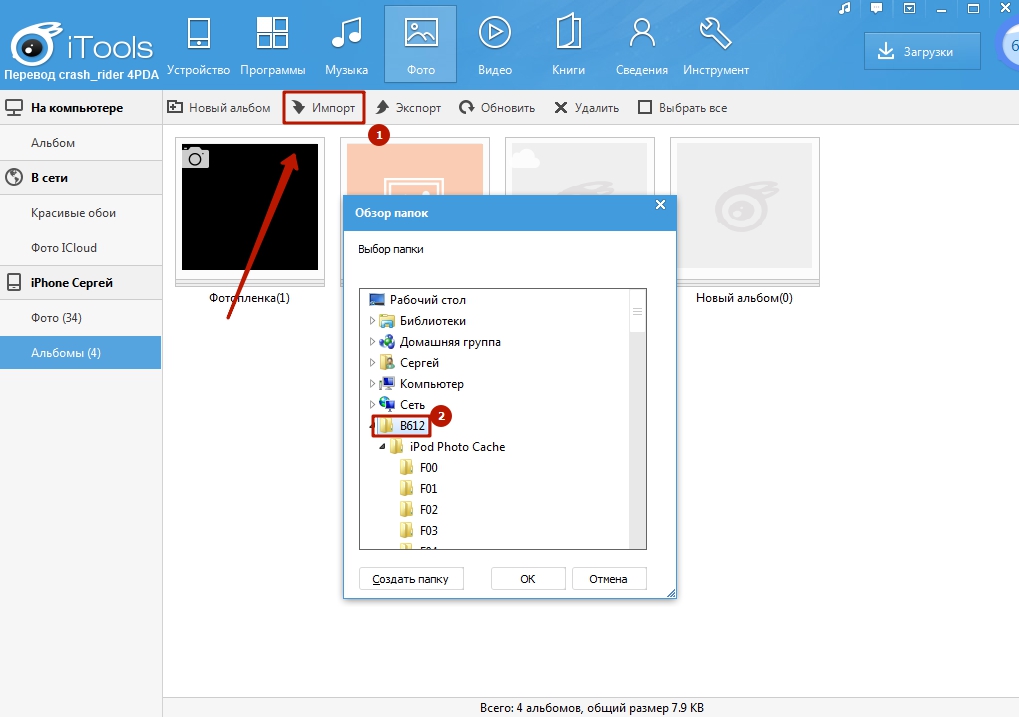
Siz iTools orqali rasmlarni birma -bir yuklab ololmaysiz.
4 -qadam... Jildni qurilmaga nusxalash kerakligini tasdiqlang - "tugmasini bosing. Ha».
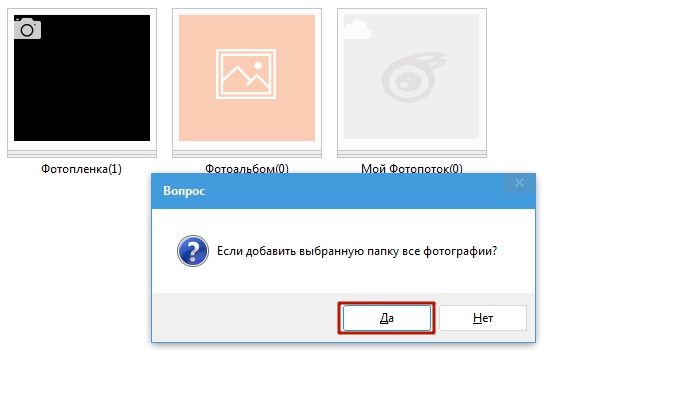
Savolni tushunishga urinmang - bu "egri" yozilgan. Ruslashtirish - iTools ilovasi uchun haqiqiy muammo.
Import tugaguncha kutib turing, shunda fotosuratlar gadjet xotirasida paydo bo'lganini ko'rasiz.
ITools orqali yuklab olingan rasmlarni to'g'ridan -to'g'ri smartfondan o'chirib bo'lmaydi - faqat kompyuter yordam dasturi orqali. Ammo alternativ menejerning iTunes -dan ustunligi nimada? Afzalliklar quyidagilar:
Agar siz iPhone -ga fotosuratlarni birma -bir yuklashingiz kerak bo'lsa, boshqa muqobil ma'lumotlar menejeridan foydalanishingiz kerak - iFunBox... Siz yordam dasturini yuklab olishingiz mumkin. IFunBox dasturi yaxshi, chunki u kompyuterga "olma" qurilmasini flesh -disk sifatida aniqlash imkonini beradi.
Siz iPhone -ga rasmlarni iFunBox orqali nusxalashingiz kerak:
1 -qadam... Smartfonni kompyuterga ulab, yordam dasturini ishga tushirgandan so'ng "bo'limiga o'ting. Tez asboblar qutisi»Asosiy menyuda.

2 -qadam... Belgini bosing " Rasm».

3 -qadam... Bosing " Import»Va nusxa olmoqchi bo'lgan rasmlarni paydo bo'ladigan oynaga torting.

Import tugallangach, rasmlar mobil qurilmangizda bo'ladi.
iFunBox faqat iTunes o'rnatilgan kompyuterda to'g'ri ishlashi mumkin.
Foydalanuvchilarga ogohlantirish: iPhone uchun bir nechta muqobil fayl boshqaruvchisidan foydalanmang! Bu ishdan chiqishga olib kelishi mumkin, natijada gadjetning barcha fotoalbomlari bo'sh bo'ladi va rasmlar bo'limda birma -bir bo'ladi " Rasm»Xuddi shu nomdagi ariza.

Boshqa shunga o'xshash xizmatlar yanada jozibali shartlarni taklif qilishiga qaramay, Dropbox eng mashhur bulutli saqlash xizmati bo'lib qolmoqda. Biz ma'lumotni Dropbox orqali yo'riqnomalarda bir necha bor o'tkazganmiz - masalan, iPhone -ga filmni qanday bepul yuklab olish mumkinligi haqidagi maqolada. Endi biz boshqa xizmat - "Cloud Mail.ru" misolida tasvirlarni "bulut" orqali qanday o'tkazishni ko'rsatamiz.
Birinchidan, rasmlarni shaxsiy kompyuteringizdan bulutli xotiraga yuklashingiz kerak. Bulut.mail.ru saytiga o'ting, tizimga kiring (yoki xizmatdan birinchi marta foydalanayotgan bo'lsangiz ro'yxatdan o'ting) va rasmlar uchun papka yarating - "tugmasi orqali Yaratmoq».

Jildga qisqa va tushunarli nom bering - masalan, " Rasm". Keyin bosing " Qo'shish».

Nihoyat, yangi papkani oching va "tugmasi orqali. Yuklab oling»Buni iPhone -da qoyil qolmoqchi bo'lgan rasmlar bilan to'ldiring.

Shundan so'ng, siz shaxsiy kompyuteringizdagi saytni yopib, mobil telefonga o'tishingiz mumkin. IPhone -ga Mail.ru Cloud ilovasini yuklab oling, uni ishga tushiring va hisob ma'lumotlari bilan kiring.

Ilovaning asosiy menyusida "bo'limini tanlang. Bulut". Ushbu bo'limda siz shaxsiy kompyuteringizda yaratilgan papkani topasiz.

Shundan so'ng, fayllarni papkadan telefonga yuklab olishgina qoladi.
Faqat iOS versiyasi 8.1 dan yuqori bo'lgan qurilmalar egalari rasmlarni iPhone -ga iCloud orqali ko'chirishlari mumkin... Bundan tashqari, buni amalga oshirish uchun siz "" dasturini yuklab olishingiz kerak. Windows uchun iCloud"Bu havolada mavjud va uni o'rnating.
Xo'sh, rasmlarni uzatish uchun Apple bulutidan qanday foydalanasiz?
1 -qadam... Birinchidan, iPhone -da "ga o'ting. Sozlamalar", Yo'l bilan boring" iCloud» — « Rasm"Va slayderni faollashtiring" ICloud musiqa kutubxonasi».

Rasm: macrumors.com
2 -qadam... Kompyuterda dasturni ishga tushiring va Apple ID hisob ma'lumotlarini kiriting. Keyin bosing " Kirish uchun».


"Ni bosing Variantlar…"Ob'ektga qarama -qarshi" Rasm».
4 -qadam... Derazada " Rasm variantlari"Ob'ektni toping" Windows kompyuterimdan yangi rasmlar va videolarni yuklang"Va tugmani bosing" O'zgartirish"Uning qarshisida joylashgan.

5 -qadam... Qarshi " Dirijyor»Rasmlari bo'lgan papkani tanlang.

Keyin derazani yoping " Rasm variantlari"Tugmani bosish orqali" Tayyor».

6 -qadam... Dasturning asosiy oynasida "tugmasini bosing. Qo'llash».

Kompyuteringizda saqlangan ma'lumotni iCloud -da saqlangan ma'lumot bilan birlashtirishni xohlayotganingizni tasdiqlang - "tugmasini bosing. Birlashtirish uchun».

Shundan so'ng, kompyuter dasturi yopilishi mumkin. ICloud -ga yuklangan papkadagi fotosuratlar va videolar tarmoqda, shuningdek, bir xil Apple identifikatori bilan bog'langan barcha mobil qurilmalarda va Mac -da mavjud bo'ladi.
Fotosuratlarni kompyuterdan Apple gadjetiga nusxalashning boshqa usullari mavjud:
IPhone uchun flesh -disklar juda qimmat (1,5 dan 3 ming rublgacha - xotira hajmiga qarab) va mobil qurilmaga qo'shimcha dasturiy ta'minot o'rnatilishini talab qiladi, lekin ular sizga katta hajmdagi ma'lumotlarni kompyuterdan tezda uzatish imkonini beradi. "dafn bilan raqsga tushmaydigan" gadjet.
Apple iTunes -ni ishlatmasdan rasmlarni kompyuterdan iPhone -ga to'g'ridan -to'g'ri "yuklashga" ruxsat bermaganiga qaramay, foydalanuvchilarda bu cheklovga chidashga asos yo'q. Rasmlarni uzatish uchun siz istalgan ijtimoiy tarmoqlarga, elektron pochtaga murojaat qilishingiz mumkin.
"Simsiz" usullar orasida eng qulayi bulutli saqlash orqali yuklab olishdir. Bulutli xizmatlar ko'plab yirik internet -kompaniyalar tomonidan taklif etiladi. Foydalanuvchining tanlovi cheklanmagan - u rasmni uzatish uchun o'ziga ko'proq yoqadigan xizmatdan foydalanishi mumkin. Biz nisbatan yangi "Cloud Mail.ru" mahsulotini tavsiya qilamiz. Ushbu xizmatning afzalliklari orasida katta bo'sh joy (25 Gb) va Mail -dan iOS -ga mobil ilovaga past talablar kiradi - 7.0 versiyasi etarli.
Ko'pgina iPhone foydalanuvchilari musiqani kompyuterdan iPhone -ga yuklab olish va uzatish juda qiyin, deb hisoblaydilar. Va bu fikr asossiz emas. Haqiqatan ham, musiqani kompyuterdan iPhone -ga o'tkazish uchun foydalanuvchi o'z qurilmasi uchun to'g'ri dasturni tanlamasdan oldin ko'p mehnat qilishi va kompyuter uchun ko'plab dasturlarni sinab ko'rishi kerak.
Musiqa va qo'shiqlarni iPhone -ga o'tkazishning eng keng tarqalgan va samarali usullari quyidagi ko'rsatmalarda keltirilgan.
Siz iPhone -ga iOS -ga asoslangan boshqa mobil qurilmalar kabi qo'shiqlarni quyidagi yo'llar bilan yuklashingiz mumkin:
ITunes yordamida kompyuter yoki noutbukdan tushirish uchun 1; 2 - mashhur fayl menejeri iTools yordam dasturi orqali musiqiy treklarni qo'shish; 3 tarmoq uzilib qolganda iPhone -ga musiqiy trek qo'shing - jailbreak orqali.Yuqoridagi ro'yxatdan ko'rinib turibdiki, birinchi 2 usul iPhone -ga musiqani kompyuterdan qanday yuklab olish mumkinligi haqidagi savolga javob beradi. Ammo bu usul har bir iPhone egasi uchun mos emas, chunki tarmoqdagi barcha musiqalar iTunes tomonidan qo'llab -quvvatlanadigan formatda emas, shuning uchun treklarni nusxalash har doim ham mumkin emas.
IPhone 4S va gadjetning boshqa yangi versiyalarida musiqiy treklarni quyidagi formatlarda yuklab olish mumkin:
Agar siz iTunes -dan foydalanib musiqiy trekni iPhone -ga ko'chira olmasangiz, unda noto'g'ri musiqa fayl formati tanlangan. Ammo kompyuter yoki noutbukga yuklangan trekni maxsus dasturlarda kerakli formatga o'tkazish mumkin.
Musiqani kompyuterdan iPhone -ga qanday o'tkazish va media -kutubxonaga musiqani yozib olishning bu usuli ko'p vaqt talab qiladigan usullardan biridir, lekin uning ko'p afzalliklari bor:
Ko'pgina iPhone egalari musiqa fayllarini kompyuter yoki noutbukdan iTunes orqali mobil gadjetga qanday o'tkazish haqida qayg'urishadi. Quyidagi yo'riqnomada tarmoqdan nusxa ko'chirilgan trekni shu tarzda qanday yuklab olish mumkinligi tasvirlangan.
Birinchidan, quyidagi amallarni bajarib, trekni iTunes kutubxonangizga yuklashingiz kerak:
Agar nusxa ko'chirilgan trek iPhone xotirasiga yuklanmagan bo'lsa, bu bitta narsani anglatadi - iTunes uchun uning o'lchamlari mos emas. Siz trekni boshqa dasturda, kerakli kengaytma bilan qayta yozib olishingiz kerak va muammo hal qilinadi.

"Musiqa" bo'limidan musiqiy treklarni yuklab olgandan so'ng, yuklab olish jarayoni tugamadi - siz hali ham iPhone -ga o'tkazilgan fayllarni sinxronlashtirishingiz kerak.
Sinxronizatsiyani amalga oshirish uchun siz:
Barcha qadamlar qo'yilgandan so'ng, musiqa iPhone -da bo'ladi, siz tinglashingiz va dam olishingiz, shuningdek qo'ng'iroqlar va SMS -larga sevimli kuylaringizni qo'yishingiz mumkin.
ITools fayllarni yuklashning soddaligi va qulayligi bilan aytyunlardan ustun turadi. sinxronizatsiyani talab qilmaydi. Bu dastur mutlaqo bepul va uni Internetdan bepul yuklab olish mumkin.
Aytgancha, agar siz musiqani iPhone -dan kompyuterga qanday tiklashni o'ylayotgan bo'lsangiz, ya'ni. qarama -qarshi harakatni bajaring, dastur sizga bu borada yordam berishi mumkin. Ba'zida foydalanuvchi o'z sevimli qurilmasi orqali Internetdan ohanglarni yuklaydi, so'ngra ularni iPhone -dan kompyuterga o'tkazishni xohlaydi. Bunday foydalanuvchilar uchun iTools musiqiy fayllarni uzatish va qayta ishlashning universal vositasiga aylanadi.
ITools -ning yagona kamchiligi bu iTunes -ning musiqiy treklarni tartibga solish qobiliyatiga nisbatan cheklangan funksionalligidir. U pleylistlar va albomlar yaratish funktsiyasiga ega emas.
Musiqani kompyuter yoki noutbuk xotirasidan iPhone -ga qanday o'tkazishni bilish uchun siz bir necha bosqichlarni bajarishingiz kerak:
1 Gadjetni kompyuter yoki noutbukga USB port orqali ulang, iTools -ni oching. 2 "Musiqa" menyusiga o'ting va "Import" tugmasini bosing. 3 Kerakli musiqiy treklarni belgilang va oching.Hammasi shu - treklarni o'tkazish tartibi tugallandi. Sevimli musiqiy kompozitsiyani tinglash uchun "Musiqa" bo'limiga kirib, uni tanlash kerak.

Shuni ta'kidlash kerakki, iTools fayl yordam dasturi kamchiliklardan xoli emas. Uning ko'p afzalliklari bor, lekin unda kamchiliklar ham bor.
Shunday qilib, iTools -ning afzalliklari:
ITools dasturining kamchiliklari quyidagilar:
iOS - iPhone -ning asosiy xususiyatlaridan biri. Buning uchun juda ko'p ajoyib ilovalar yaratilgan, ularni App Store -da topish mumkin. Ular juda jozibali, bu foydalanuvchilarga ko'plab qo'shimcha funktsiyalarni olish imkonini beradi. Masalan, tezroq ishlang, dam oling va hokazo. Ilovalar to'g'ridan -to'g'ri iPhone -dan yuklab olinadi, sotib olinadi va hokazo. Va buning uchun App Store-ning o'ziga xos standarti va ishlatish uchun qulay bo'lgan ilovasi bor, biroq iTunes orqali dasturni tashlab yuborish hollari tez-tez uchrab turadi.
Buni qanday qilish kerak? Boshlash uchun siz ushbu dastur orqali pulli va bepul dasturni o'chirib qo'yishingiz mumkin. Qisqasi, tanlov boy. Qanday qilib yuklab olsam bo'ladi? Dasturni o'zi oching. Va agar u turli sabablarga ko'ra o'rnatilmagan bo'lsa, siz kompaniyaning rasmiy veb -saytidan so'nggi versiyasini yuklab olishingiz kerak. Keyin klaviaturadagi "Alt" tugmachasini bosing, ko'rish menyusini oching, yon menyuni ko'rsating va keyin iTunes Store elementini topishingiz kerak ("Ctrl + S" tugmachalarini bosishingiz ham mumkin).
Shundan so'ng, iTunes do'konining o'zi boshlang'ich oynasi yuklanadi, lekin siz ilovalar do'koniga borishingiz kerak. Shuning uchun, iltimos, tugmani bosing. U App Store deb nomlanadi. Tugma markazda, tepada joylashgan. Uni payqamaslik qiyin. Keyin nima? Sizga yoqadigan har qanday ilovani tanlang. Bu tasvirni qayta ishlash uchun matn muharriri bo'lishi mumkin. Yoki har qanday o'yinchoq. Ilovani bosing. Agar u to'lovni talab qilmasa, ya'ni erkin tarqatilsa, "Yuklab olish" tugmasini bosish kerak.

Agar sizga pulli dastur yoqqan bo'lsa, siz narx yorlig'ini bosishingiz va xarid qilishingiz kerak. Qanday bo'lmasin, sizga Apple ID kerak bo'ladi va undan parolni kiriting. Siz ilgari kirgan bo'lishingiz mumkin, lekin agar siz oldin kirmagan bo'lsangiz, hozir vaqt. Ilova kompyuteringizga yuklab olinadi. Yon paneldagi "Dastur" - yorliqqa o'tgandan so'ng, uning mavjudligiga ishonch hosil qilishingiz mumkin. IPhone -ga dasturni o'zi o'rnatish endi qoladi. Siz undan foydalanishingiz mumkin.

Qayta tiklash uchun siz qurilmani iPhone -dan kompyuterga ulashingiz, iTunes -ni ishga tushirishingiz kerak. Yon panelda qurilmani to'g'ridan -to'g'ri tanlang. Keyin "Dasturlar" tugmasini bosing. Keyin siz modelning barcha asosiy ekranlarini, shuningdek yuklab olish mumkin bo'lgan ilovalarni ko'rasiz. Ilovalarni o'rnatish uchun kerakli ilovaning qarshisida joylashgan tegishli tugmani bosish kifoya (agar yangi iOS va yangilangan iTunes bo'lsa - App Store va Apple qurilmasiga kiritilgan identifikator bir xil bo'lsa) , keyin iPhone kompyuterga ulangandan keyin ilovalar avtomatik ravishda yuklana boshlaydi).

Shundan so'ng, arizaning holati o'zgaradi. "O'rnatish kerak" belgisi paydo bo'ladi. IPhone -ga ilovalarni yuklab olish uchun yana bitta sinxronizatsiya etarli. Boshlash uchun "Qo'llash" tugmachasining pastki o'ng burchagini bosing.
Ba'zida shunday bo'ladiki, barcha ko'rsatmalar bajarilgan, lekin dastur hali ham boshlanmayapti. Bunday vaziyatda nima qilish kerak? Avval iTunes -ni ishga tushirishingiz kerak, "Do'kon" nomi bilan elementni tanlang. Keyin undan - kompyuter ruxsatnomasi bo'lgan kichik element. Siz Apple ID ma'lumotlarini kiritishingiz kerak bo'lgan oyna paydo bo'ladi. Va keyin - avtorizatsiya tugmasini bosing. Bu ko'pincha iPhone -dagi ilovalarning muammoli yuklanishiga yordam beradi.

IPhone va iPad - bu multimediya qurilmalari bo'lib, ular yordamida musiqa tinglash, film tomosha qilish, kitob o'qish va boshqa vazifalarni bajarish mumkin. Ammo yaqinda iPhone yoki iPad sotib olgan foydalanuvchiga oqilona savol tug'iladi - bu fayllarni qurilmangizga qanday yuklash mumkin? Ushbu maqolada biz iPhone va iPad -ga har xil turdagi multimediali (va nafaqat) fayllarni yuklash jarayonini ko'rib chiqamiz.
Siz iPhone va iPad -ga istalgan faylni istisnosiz qo'yishingiz mumkin, lekin, afsuski, har bir fayl uni ocha olmaydi. Eng oddiy manipulyatsiyalardan boshlaylik - iTunes yordamida filmlar, musiqa, kitoblar va fotosuratlarni qanday tiklashni bilib olamiz.
Qadam 1. iTunes -ni oching. Agar u o'rnatilmagan bo'lsa, rasmiy veb -saytidan so'nggi versiyasini yuklab oling.
Qadam 2. USB kabelidan foydalanib kompyuterga iPhone yoki iPad ulang.
Qadam 3. ITunes -ga smartfoningizga yuklab olmoqchi bo'lgan musiqangizni qo'shing. Buning uchun "tugmasini bosing Fayl» → « Faylni kutubxonaga qo'shing"Muayyan qo'shiqni ochish uchun yoki" Fayl» → « Kutubxonaga papka qo'shing»Musiqali papkani qo'shish uchun. iTunes Drag'n'Drop -ni qo'llab -quvvatlaydi, bu qo'shiq qo'shish uchun alohida qo'shiqlar va musiqa papkalarini dastur oynasiga tortib olishni osonlashtiradi.
 Qadam 4. Musiqa iTunes -da aniqlanmaguncha kuting va panelda qurilmangiz tasviri bilan belgini tanlang.
Qadam 4. Musiqa iTunes -da aniqlanmaguncha kuting va panelda qurilmangiz tasviri bilan belgini tanlang.
5 -qadam "ga o'ting. Musiqa»Va iPhone yoki iPad -ga o'tkazmoqchi bo'lgan qo'shiqlarni tanlang. Siz shuningdek "" katagiga belgi qo'yishingiz mumkin. Butun media kutubxona»Barcha musiqalarni qurilmangizga sinxronlashtirish uchun.

6 -qadam "tugmasini bosing. Qo'llash»ITunes -ning pastki o'ng burchagida va sinxronizatsiya tugashini kuting.
Filmlarni iPhone yoki iPad -ga o'tkazish uchun siz yuqorida aytib o'tilgan operatsiyani bajarishingiz kerak, lekin "emas" Musiqa"," Filmlar". Aytgancha, bir nechta bunday operatsiyalardan so'ng, iTunes -ni o'zining murakkabligi uchun yoqtirmagan foydalanuvchilar, bu noyob multimediya kombinati haqidagi fikrlarini butunlay o'zgartiradilar.
Qadam 1. iTunes -ni oching. Agar yordamchi dastur o'rnatilmagan bo'lsa, Apple -ning rasmiy veb -saytidan so'nggi versiyasini yuklab oling.
Qadam 2. USB kabelidan foydalanib kompyuterga iPhone yoki iPad ulang.
Qadam 3. yuqori panelda paydo qurilmani tanlang.
 4 -qadam "ni tanlang. Rasm» .
4 -qadam "ni tanlang. Rasm» .
5 -qadam "yozuvi yonidagi tasdiq belgisini bosing. Dan rasmlarni sinxronlashtiring».
 6 -qadam. Ushbu yozuvning o'ng tomonida "yozuvi bo'lgan tugma mavjud. Rasmlar". Unga bosing va tanlang " Jildni tanlang»
6 -qadam. Ushbu yozuvning o'ng tomonida "yozuvi bo'lgan tugma mavjud. Rasmlar". Unga bosing va tanlang " Jildni tanlang»
 Qadam 7. IPhone yoki iPad -da ko'rishni xohlagan fotosuratlar bilan papkani ko'rsating.
Qadam 7. IPhone yoki iPad -da ko'rishni xohlagan fotosuratlar bilan papkani ko'rsating.
 8 -qadam "tugmasini bosing. Qo'llash»O'ng pastki burchakda va sinxronizatsiya tugashini kuting.
8 -qadam "tugmasini bosing. Qo'llash»O'ng pastki burchakda va sinxronizatsiya tugashini kuting.
Kitoblar bilan hamma narsa biroz boshqacha. Biz allaqachon iPhone va iPad -da kitob o'qish uchun uch xil dasturni batafsil tasvirlab berdik. Bu jarayon haqida batafsil ma'lumot olish uchun tegishli havolalarga o'ting.
Qadam 1. iFunBox -ning so'nggi versiyasini yuklab oling va o'rnating.
Qadam 2. Dasturni oching va iPhone yoki iPad -ni kompyuteringizga ulang. IFunBox qurilmangizni ko'rishi uchun kompyuteringizga iTunes o'rnatilgan bo'lishi kerak.

Qadam 3. Qurilma dasturda aniqlanadi va siz iPhone yoki iPad -ni USB flesh haydovchi sifatida ishlatib, unga mutlaqo har qanday fayllarni yuklay olasiz.
Qadam 4. "o'tkazilishi" kerak bo'lgan fayllarni papkaga tashlang " Umumiy saqlash».
Eng muhim vaqtda yordam beradigan juda qulay echim. Masalan, qo'lda flesh -disk yo'q, lekin siz "og'irligi" bir necha gigabayt bo'lgan muhim faylni tashlab qo'yishingiz kerak. Buni pochta orqali yubormang. iPhone yoki iPad, iFunBox bilan birgalikda, bu vazifani a'lo darajada bajaradi - fayllar shikastlanmagan va xavfsiz tarzda o'chirilgan.
Qurilmalarini jailbreak qilgan foydalanuvchilar omadliroq. Cydia -ning fayl tizimi sozlamalari katta tanlovi bilan, ular maxsus menejerlar yordamida fayllarni ochish, to'g'ridan -to'g'ri Safari -dan fayllarni yuklab olish va hk. Bunday o'zgarishlarning eng yaxshi namunasi - iFile fayl menejeri. Siz bosish orqali iPhone, iPad va o'rnatilgan jailbreak uchun boshqa foydali tweakslar bilan tanishishingiz mumkin.
Ko'pgina iPhone egalari, masalan, sayohatga ketayotib, sevimli seriallarini yoki filmlarini tomosha qilishni vaqt o'tkazishni xohlashadi. Afsuski, siz videoni USB flesh haydovchiga nusxalash orqali uni gadjetingizga o'tkaza olmaysiz.
Siz uni kompyuteringizga yuklab olishingiz va keyin maxsus dasturlar yordamida IPhone -ga yuklashingiz kerak. Filmlarni kompyuterdan iPhone -ga o'tkazishning ko'plab usullari mavjud. Keling, ulardan ba'zilarini ko'rib chiqaylik.
Kompyuterdan iPhone -ga video yuklashning birinchi usuli bu iTunes. Ko'pchilikning fikriga ko'ra, ushbu dastur IPhone bilan ishlash uchun qulay vosita bo'lmasa -da, uning yordamida videolarni uzatish juda oddiy:
IPhone -da videoni tekshirish. Standart "Video" ilovasida biz kompyuterdan tashlangan videoni ko'rishimiz kerak. Biz tekshiramiz.
Filmlarni kompyuterdan iPhone -ga o'tkazishning keyingi usuli - iTools dasturi. Xitoylik ishlab chiqaruvchining bu dasturi iTunes xususiyatlariga o'xshash. Ammo ayni paytda kompyuterga ulangan IPhone funksiyalaridan cheklovlarsiz foydalanishga yordam beradi. Masalan, iTools yordamida qo'ng'iroqqa o'z musiqangizni osongina o'rnatishingiz mumkin.

ITools -ni yuklab oling va o'rnating. Biz uni ishga tushiramiz va iPhone -ni kompyuterga ulaymiz. Dasturning paydo bo'lgan oynasida ulangan gadjetning modeli aniqlanadi. Agar bunday bo'lmasa, dasturni ulangan smartfon bilan qayta yuklang.
Videolar bo'limida xuddi shu yorliqni oching va Qo'shish -ni tanlang. Kerakli videoning yo'lini ko'rsating va Import tugmasini bosing. Biz dasturga qo'shilgan videoga belgi qo'yamiz. Qurilmaga va IPhone -ga import qilish variantini tanlaymiz.
Sinxronizatsiya tugagandan so'ng, yuklab olingan videoni tekshiring.
Kompyuterdan iPhone -ga film yuklab olishning yana bir varianti - nPlayer dasturi. Ushbu dastur sizga videolarni iPhone -ga USB kabelsiz yuklashga yordam beradi. Buning uchun endi App Store -da iPhone -da nPlayer dasturini yuklab olish va o'rnatish zarur. Pleyerdan foydalanish uchun Wi-Fi tarmog'iga ulaning va dasturni ishga tushiring:
Ushbu o'yinchining standartlardan ustunligi shundaki, u ko'p sonli fayl formatlarini qo'llab -quvvatlay oladi.

Oxirida biz tanlangan fayllarni yuklab olishni kutamiz. Smartfonda HTTP / WebDAV -ni o'chiring va yuklab olinganini tekshiring.
To'rtinchi usul, filmlarni kompyuterdan iPhone -ga o'tkazish - Yandex.Disk xizmatidan foydalanish. Uning yordamida siz nafaqat videoni yuklab olishingiz, balki uni kamerangizga saqlashingiz mumkin.
Ushbu xizmatdan foydalanib videoni kompyuterdan iPhone -ga o'tkazishdan oldin siz kompyuter uchun xuddi shu nomdagi dasturni va smartfon uchun bir xil dasturni yuklab olishingiz kerak bo'ladi.

Bu sizning iPhone -ni boshqarishga yordam beradigan dastur. Uning yordami bilan siz gadjetingizni butunlay yangicha ochasiz. Deyarli mingta saytlardan maksimal sifat va tezlikdagi videolarni yuklab olish qobiliyati uchun ko'p foydalanuvchilarga Any Trans yoqadi. Bundan tashqari, bu haqiqatan ham bugungi kunda bunday funktsiyaga ega bo'lgan bepul dastur.
Endi biz sizga filmlarni kompyuterdan iPhone -ga qanday o'tkazish kerakligini aytamiz:
Hammasi shu!

Endi YouTube -dan filmlarni kompyuterdan iPhone -ga qanday o'tkazish kerakligini ko'rib chiqaylik. YouTube -dan videofayllarni IPhone -ga yuklab olish vositalaridan sizga Hujjatlar ilovasi kerak bo'ladi. Agar yo'q bo'lsa, uni App Store -dan yuklab oling (dastur bepul).
Biz "YouTube" dan havolani ochilgan saytning qidirish satriga joylashtiramiz va qidiruvni amalga oshiramiz. Video topilgandan so'ng, uning sifatini tanlang va "Yuklab olish" tugmasini bosing. Yuklab olingan fayl Hujjatlar ilovasining Yuklamalar papkasida joylashgan. Uni tanlab, smartfonga suratga olish mumkin.
Ko'rib turganingizdek, kompyuterdan iPhone -ga film yuklab olishning ko'plab usullari mavjud. Umid qilamizki, siz ushbu maqoladan o'z rejalaringizni amalga oshirish bo'yicha maslahatlarni topasiz.
Apple va uning mahsulotlari butun dunyoga mashhur. iPhone ko'p foydalanuvchilarning qalbini zabt etgan ko'p funktsiyali ko'p qirrali smartfon. Ammo ba'zida bunday gadjet bilan bog'liq muammolar bo'ladi. Apple smartfoni bilan qanday ishlashni eslash kerak. Misol uchun, ba'zilar musiqani kompyuterdan iPhone -ga qanday o'tkazish kerakligi bilan qiziqishadi. Odatda, ushbu qurilmaga media fayllarni yuklab olish qanday taklif qilinadi? Biroz tayyorgarlik bilan, hatto yangi boshlovchi ham bu g'oyani hayotga tatbiq eta oladi.
Aslida, hamma narsa ko'rinadiganidan ko'ra sodda. IPhone -ga musiqani qanday o'rnatish mumkin? Barcha foydalanuvchilar uchun bir nechta oddiy texnikalar mavjud. Smartfon egasining o'zi muayyan sharoitlarda qanday harakat qilishni o'zi tanlashi mumkin.
Bugun siz quyidagicha harakat qilishingiz mumkin:
Aslida, hamma narsa ko'rinadiganidan ko'ra sodda. Kompyuter va smartfon bilan ishlashda kamida 2 usul mos keladi. Har bir usulning qaysi xususiyatlarini yodda tutish kerak?
Musiqani kompyuterdan iPhone -ga qanday o'tkazish mumkin? Buni iTunes deb nomlangan maxsus dastur yordamida amalga oshirish mumkin. Bu ilova iPhone -dagi ma'lumotlar bilan oson ishlashga yordam beradi.

ITunes bilan ishlash quyidagi algoritmga to'g'ri keladi:
Boshqa harakat talab qilinmaydi. Yuqoridagi barcha amallarni bajarganingizdan so'ng, foydalanuvchi yuklab olingan musiqani tinglashi va uni qo'ng'iroqlarga o'rnatishi mumkin bo'ladi. Jarayonda hech qanday qiyin yoki alohida narsa yo'q. Aynan shu stsenariy eng sodda va samarali deb hisoblanadi.
Keyingi stsenariy - iTools deb nomlangan dastur bilan ishlash. Bu iTunes -ga qaraganda osonroq. Ilova mutlaqo bepul, uni o'zingiz osongina yuklab olishingiz va o'rnatishingiz mumkin.
ITools yordamida nafaqat musiqani kompyuterdan, balki iPhone -dan ham yuklab olish taklif etiladi. Dasturning yagona kamchiliklari - bu cheklangan trekni tashkil etish. Bu erda pleylistlar va turli albomlar yaratib bo'lmaydi. Bu unchalik katta muammo emas.

ITools yordamida iPhone -ga musiqani qanday yuklash mumkin? Quyidagi ko'rsatma bunga yordam beradi:
Hammasi shu! Bundan buyon musiqani kompyuterdan iPhone -ga qanday tashlash kerakligi aniq. iTools har doim ham abonentlar tomonidan ishlatilmaydi, lekin bu dasturni e'tibordan chetda qoldirmaslik kerak. Uning afzalliklari va kamchiliklari bor. Masalan, agar trek ilgari iTunes orqali yuklangan bo'lsa, mobil qurilmada ikkita nusxa paydo bo'ladi.
Ko'rsatilgan usullar barcha foydalanuvchilar uchun mos keladi. Ayniqsa, Windows bilan ishlashda. Biroq, kompyuterlardagi operatsion tizimlar boshqacha. Ba'zi odamlar macOS -da ishlashni afzal ko'rishadi.
Tayyorgarlik bosqichlarini tugatgandan so'ng, siz ma'lumotlarni uzatish jarayoniga o'tishingiz mumkin:
1 -qadam... ITunes -ni oching va qurilmani boshqarish menyusiga o'ting - smartfon tasviri bo'lgan tugmani bosing.
2 -qadam... Blokda " Sozlamalar"Yorliqni tanlang" Rasm».

3 -qadam... "Yonidagi katakchani belgilang. Sinxronizatsiya».

4 -qadam... Menyuda " Suratlarni nusxalash:"Ob'ektni bosing" Jildni tanlang».

5 -qadam... Qarshi " Dirijyor»Shaxsiy kompyuteringizdan iPhone -ga o'tkazmoqchi bo'lgan fotosuratlar joylashgan papkani toping.

Agar papkada siz ham mobil telefoningizga nusxa olmoqchi bo'lgan videofayllar bo'lsa, "belgisini qo'ying. Videoni sinxronlashtiring».

6 -qadam... "Ni bosing Qo'llash».

Sinxronizatsiya tugaguncha kutib turing, keyin iPhone ilovasiga o'ting "Rasmlar". U erda siz nusxa ko'chirgan rasmlar joylashgan papkani ko'rasiz.

ITunes orqali iPhone -ga yuklangan rasmlarni standart usul yordamida o'chirib bo'lmaydi... Agar siz ushbu fotosuratlardan birini ochsangiz, savatning tasviri bo'lgan belgi oddiy joyida emasligini ko'rasiz.

Bunday rasmlarni o'chirish ham media kombinat orqali amalga oshirilishi kerak. "Belgisini olib tashlash kifoya. Sinxronizatsiya"Ichida" Rasm"Va sinxronizatsiya jarayonini" tugmasini bosish bilan boshlang. " Qo'llash". Rasmli papka mobil qurilmaning xotirasidan o'chib ketadi.
IPhone -ga rasmlarni yuklash uchun iTunes media kombinatsiyasiga, iTools -ga Xitoy alternativasidan foydalanishingiz mumkin. Ushbu yordam dasturini o'rnatgandan so'ng, siz quyidagicha harakat qilishingiz kerak:
1 -qadam... Mobil qurilmangizni shaxsiy kompyuteringizga ulang va dasturni ishga tushiring.
2 -qadam... ITools qurilmani aniqlaganida, "" ga o'ting. Rasm»Asosiy menyu.

3 -qadam... "Ni bosing Import"Va orqali tanlang" Dirijyor»Yuklamoqchi bo'lgan rasmli papka.

Siz iTools orqali rasmlarni birma -bir yuklab ololmaysiz.
4 -qadam... Jildni qurilmaga nusxalash kerakligini tasdiqlang - "tugmasini bosing. Ha».

Savolni tushunishga urinmang - bu "egri" yozilgan. Ruslashtirish - iTools ilovasi uchun haqiqiy muammo.
Import tugaguncha kutib turing, shunda fotosuratlar gadjet xotirasida paydo bo'lganini ko'rasiz.
ITools orqali yuklab olingan rasmlarni to'g'ridan -to'g'ri smartfondan o'chirib bo'lmaydi - faqat kompyuter yordam dasturi orqali. Ammo alternativ menejerning iTunes -dan ustunligi nimada? Afzalliklar quyidagilar:
Agar siz iPhone -ga fotosuratlarni birma -bir yuklashingiz kerak bo'lsa, boshqa muqobil ma'lumotlar menejeridan foydalanishingiz kerak - iFunBox... Siz yordam dasturini yuklab olishingiz mumkin. IFunBox dasturi yaxshi, chunki u kompyuterga "olma" qurilmasini flesh -disk sifatida aniqlash imkonini beradi.
Siz iPhone -ga rasmlarni iFunBox orqali nusxalashingiz kerak:
1 -qadam... Smartfonni kompyuterga ulab, yordam dasturini ishga tushirgandan so'ng "bo'limiga o'ting. Tez asboblar qutisi»Asosiy menyuda.

2 -qadam... Belgini bosing " Rasm».

3 -qadam... Bosing " Import»Va nusxa olmoqchi bo'lgan rasmlarni paydo bo'ladigan oynaga torting.

Import tugallangach, rasmlar mobil qurilmangizda bo'ladi.
iFunBox faqat iTunes o'rnatilgan kompyuterda to'g'ri ishlashi mumkin.
Foydalanuvchilarga ogohlantirish: iPhone uchun bir nechta muqobil fayl boshqaruvchisidan foydalanmang! Bu ishdan chiqishga olib kelishi mumkin, natijada gadjetning barcha fotoalbomlari bo'sh bo'ladi va rasmlar bo'limda birma -bir bo'ladi " Rasm»Xuddi shu nomdagi ariza.

Boshqa shunga o'xshash xizmatlar yanada jozibali shartlarni taklif qilishiga qaramay, Dropbox eng mashhur bulutli saqlash xizmati bo'lib qolmoqda. Biz Dropbox orqali qo'llanmalarda ma'lumotlarni uzatish tartibini bir necha bor muhokama qildik - masalan, bag'ishlangan maqolada. Endi biz boshqa xizmat - "Cloud Mail.ru" misolida tasvirlarni "bulut" orqali qanday o'tkazishni ko'rsatamiz.
Birinchidan, rasmlarni shaxsiy kompyuteringizdan bulutli xotiraga yuklashingiz kerak. Bulut.mail.ru saytiga o'ting, tizimga kiring (yoki xizmatdan birinchi marta foydalanayotgan bo'lsangiz ro'yxatdan o'ting) va rasmlar uchun papka yarating - "tugmasi orqali Yaratmoq».

Jildga qisqa va tushunarli nom bering - masalan, " Rasm". Keyin bosing " Qo'shish».

Nihoyat, yangi papkani oching va "tugmasi orqali. Yuklab oling»Buni iPhone -da qoyil qolmoqchi bo'lgan rasmlar bilan to'ldiring.

Shundan so'ng, siz shaxsiy kompyuteringizdagi saytni yopib, mobil telefonga o'tishingiz mumkin. IPhone -ga Mail.ru Cloud ilovasini yuklab oling, uni ishga tushiring va hisob ma'lumotlari bilan kiring.
![]()
Ilovaning asosiy menyusida "bo'limini tanlang. Bulut". Ushbu bo'limda siz shaxsiy kompyuteringizda yaratilgan papkani topasiz.

Shundan so'ng, fayllarni papkadan telefonga yuklab olishgina qoladi.
Faqat iOS versiyasi 8.1 dan yuqori bo'lgan qurilmalar egalari rasmlarni iPhone -ga iCloud orqali ko'chirishlari mumkin... Bundan tashqari, buni amalga oshirish uchun siz "" dasturini yuklab olishingiz kerak. Windows uchun iCloud"Bu havolada mavjud va uni o'rnating.
Xo'sh, rasmlarni uzatish uchun Apple bulutidan qanday foydalanasiz?
1 -qadam... Birinchidan, iPhone -da "ga o'ting. Sozlamalar", Yo'l bilan boring" iCloud» - « Rasm"Va slayderni faollashtiring" ICloud musiqa kutubxonasi».

Rasm: macrumors.com
2 -qadam... Kompyuterda dasturni ishga tushiring va Apple ID hisob ma'lumotlarini kiriting. Keyin bosing " Kirish uchun».


"Ni bosing Variantlar…"Ob'ektga qarama -qarshi" Rasm».
4 -qadam... Derazada " Rasm variantlari"Ob'ektni toping" Windows kompyuterimdan yangi rasmlar va videolarni yuklang"Va tugmani bosing" O'zgartirish"Uning qarshisida joylashgan.

5 -qadam... Qarshi " Dirijyor»Rasmlari bo'lgan papkani tanlang.

Keyin derazani yoping " Rasm variantlari"Tugmani bosish orqali" Tayyor».

6 -qadam... Dasturning asosiy oynasida "tugmasini bosing. Qo'llash».

Kompyuteringizda saqlangan ma'lumotni iCloud -da saqlangan ma'lumot bilan birlashtirishni xohlayotganingizni tasdiqlang - "tugmasini bosing. Birlashtirish uchun».

Shundan so'ng, kompyuter dasturi yopilishi mumkin. ICloud -ga yuklangan papkadagi fotosuratlar va videolar tarmoqda, shuningdek, bir xil Apple identifikatori bilan bog'langan barcha mobil qurilmalarda va Mac -da mavjud bo'ladi.
Fotosuratlarni kompyuterdan Apple gadjetiga nusxalashning boshqa usullari mavjud:
IPhone uchun flesh -disklar juda qimmat (1,5 dan 3 ming rublgacha - xotira hajmiga qarab) va mobil qurilmaga qo'shimcha dasturiy ta'minot o'rnatilishini talab qiladi, lekin ular sizga katta hajmdagi ma'lumotlarni kompyuterdan tezda uzatish imkonini beradi. "dafn bilan raqsga tushmaydigan" gadjet.
Apple iTunes -ni ishlatmasdan rasmlarni kompyuterdan iPhone -ga to'g'ridan -to'g'ri "yuklashga" ruxsat bermaganiga qaramay, foydalanuvchilarda bu cheklovga chidashga asos yo'q. Rasmlarni uzatish uchun siz istalgan ijtimoiy tarmoqlarga, elektron pochtaga murojaat qilishingiz mumkin.
"Simsiz" usullar orasida eng qulayi bulutli saqlash orqali yuklab olishdir. Bulutli xizmatlar ko'plab yirik internet -kompaniyalar tomonidan taklif etiladi. Foydalanuvchining tanlovi cheklanmagan - u rasmni uzatish uchun o'ziga ko'proq yoqadigan xizmatdan foydalanishi mumkin. Biz nisbatan yangi "Cloud Mail.ru" mahsulotini tavsiya qilamiz. Ushbu xizmatning afzalliklari orasida katta bo'sh joy (25 Gb) va Mail -dan iOS -ga mobil ilovaga past talablar kiradi - 7.0 versiyasi etarli.
Bir necha xil usullar.
IPhone va iPad - bu multimediya qurilmalari bo'lib, ular yordamida musiqa tinglash, film tomosha qilish, kitob o'qish va boshqa vazifalarni bajarish mumkin. Ammo yaqinda iPhone yoki iPad sotib olgan foydalanuvchida oqilona savol bor - bu fayllarni qurilmangizga qanday yuklash mumkin? Ushbu maqolada biz iPhone va iPad -ga har xil turdagi multimediali (va nafaqat) fayllarni yuklash jarayonini ko'rib chiqamiz.
Siz iPhone va iPad -ga istalgan faylni istisnosiz qo'yishingiz mumkin, lekin, afsuski, har bir fayl uni ocha olmaydi. Eng oddiy manipulyatsiyalardan boshlaylik - iTunes yordamida filmlar, musiqa, kitoblar va fotosuratlarni qanday tiklashni bilib olamiz.
Qadam 1. iTunes -ni oching. Agar u o'rnatilmagan bo'lsa, undan so'nggi versiyasini yuklab oling rasmiy sayt .
Qadam 2. USB kabelidan foydalanib kompyuterga iPhone yoki iPad ulang.
Qadam 3. ITunes -ga smartfoningizga yuklab olmoqchi bo'lgan musiqangizni qo'shing. Buning uchun "tugmasini bosing Fayl» → « Faylni kutubxonaga qo'shing"Muayyan qo'shiqni ochish uchun yoki" Fayl» → « Kutubxonaga papka qo'shing»Musiqali papkani qo'shish uchun. iTunes Drag'n'Drop -ni qo'llab -quvvatlaydi, bu qo'shiq qo'shish uchun alohida qo'shiqlar va musiqa papkalarini dastur oynasiga tortib olishni osonlashtiradi.
 Qadam 4. Musiqa iTunes -da aniqlanmaguncha kuting va panelda qurilmangiz tasviri bilan belgini tanlang.
Qadam 4. Musiqa iTunes -da aniqlanmaguncha kuting va panelda qurilmangiz tasviri bilan belgini tanlang.
5 -qadam "ga o'ting. Musiqa»Va iPhone yoki iPad -ga o'tkazmoqchi bo'lgan qo'shiqlarni tanlang. Siz shuningdek "" katagiga belgi qo'yishingiz mumkin. Butun media kutubxona»Barcha musiqalarni qurilmangizga sinxronlashtirish uchun.

6 -qadam "tugmasini bosing. Qo'llash»ITunes -ning pastki o'ng burchagida va sinxronizatsiya tugashini kuting.
Filmlarni iPhone yoki iPad -ga o'tkazish uchun siz yuqorida aytib o'tilgan operatsiyani bajarishingiz kerak, lekin "emas" Musiqa"," Filmlar". Aytgancha, bir nechta bunday operatsiyalardan so'ng, iTunes -ni o'zining murakkabligi uchun yoqtirmagan foydalanuvchilar, bu noyob multimediya kombinati haqidagi fikrlarini butunlay o'zgartiradilar.
Qadam 1. iTunes -ni oching. Agar yordamchi dastur o'rnatilmagan bo'lsa, undan so'nggi versiyasini yuklab oling Apple rasmiy veb -sayti .
Qadam 2. USB kabelidan foydalanib kompyuterga iPhone yoki iPad ulang.
Qadam 3. yuqori panelda paydo qurilmani tanlang.
 4 -qadam "ni tanlang. Rasm» .
4 -qadam "ni tanlang. Rasm» .
5 -qadam "yozuvi yonidagi tasdiq belgisini bosing. Dan rasmlarni sinxronlashtiring».
 6 -qadam. Ushbu yozuvning o'ng tomonida "yozuvi bo'lgan tugma mavjud. Rasmlar". Unga bosing va tanlang " Jildni tanlang»
6 -qadam. Ushbu yozuvning o'ng tomonida "yozuvi bo'lgan tugma mavjud. Rasmlar". Unga bosing va tanlang " Jildni tanlang»
 Qadam 7. IPhone yoki iPad -da ko'rishni xohlagan fotosuratlar bilan papkani ko'rsating.
Qadam 7. IPhone yoki iPad -da ko'rishni xohlagan fotosuratlar bilan papkani ko'rsating.
 8 -qadam "tugmasini bosing. Qo'llash»O'ng pastki burchakda va sinxronizatsiya tugashini kuting.
8 -qadam "tugmasini bosing. Qo'llash»O'ng pastki burchakda va sinxronizatsiya tugashini kuting.
Kitoblar bilan hamma narsa biroz boshqacha. Biz allaqachon iPhone va iPad -da kitob o'qish uchun uch xil dasturni batafsil tasvirlab berdik. Bu jarayon haqida batafsil ma'lumot olish uchun tegishli havolalarga o'ting.
Qadam 1. Yuklab oling va o'rnating iFunBox -ning so'nggi versiyasi.
Qadam 2. Dasturni oching va iPhone yoki iPad -ni kompyuteringizga ulang. IFunBox qurilmangizni ko'rishi uchun kompyuteringizga iTunes o'rnatilgan bo'lishi kerak.

Qadam 3. Qurilma dasturda aniqlanadi va siz iPhone yoki iPad -ni USB flesh haydovchi sifatida ishlatib, unga mutlaqo har qanday fayllarni yuklay olasiz.
Qadam 4. "o'tkazilishi" kerak bo'lgan fayllarni papkaga tashlang " Umumiy saqlash».
Eng muhim vaqtda yordam beradigan juda qulay echim. Masalan, qo'lda flesh -disk yo'q, lekin siz "og'irligi" bir necha gigabayt bo'lgan muhim faylni tashlab qo'yishingiz kerak. Buni pochta orqali yubormang. iPhone yoki iPad, iFunBox bilan birgalikda, bu vazifani a'lo darajada bajaradi - fayllar shikastlanmagan va xavfsiz tarzda o'chirilgan.
Qurilmalarini jailbreak qilgan foydalanuvchilar omadliroq. Cydia -ning fayllar tizimi sozlamalari katta tanlovi bilan, ular maxsus menejerlar yordamida fayllarni ochish, fayllarni to'g'ridan -to'g'ri Safari -dan yuklab olish va hk. Bunday o'zgarishlarning eng yaxshi namunasi - iFile fayl menejeri. Siz bosish orqali o'rnatilgan jailbreak bilan iPhone, iPad va iPod touch uchun boshqa foydali sozlamalarni topishingiz mumkin.
| Tegishli maqolalar: | |
|
Kompyuter uskunalarini himoya qilish uchun uzluksiz quvvat manbai (UPS) ning asosiy maqsadi
Hozir uzluksiz quvvat tizimlari juda aylanmoqda ... Tarmoq adapterida haqiqiy IP sozlamalari yo'q: echim
Windows 7 tarmoq kartalarining katta qismini qo'llab -quvvatlaydi. Bundan tashqari, ... Veb -kameraning tavsifi, turlari, ishlash printsipi va tanlovi
Odatda to'rtta holatda kerak bo'ladi: ishchi videokonferentsiyalar uchun ... | |